Microsoft Edge の RAM 使用量を設定する方法
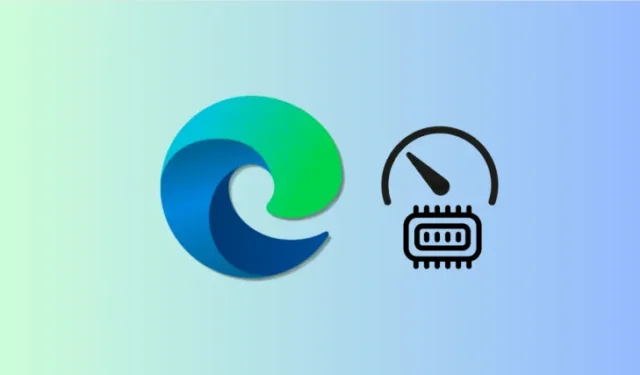
知っておくべきこと
- Edge には、ブラウザが使用できる RAM の量を制御できる新しい設定があります。
- RAM 制限を設定するには、[設定] > [システムとパフォーマンス] > [リソース制御]に移動し、スライダーを使用して Edge が使用できる RAM の量を制御します。
- Edge ツールバーの「ブラウザの基本」オプションから、Edge で使用されている RAM の量を確認できます。
Microsoft Edge では、コンピューターで使用できる RAM の量を制御できます。ごく最近発見された機能ですが、すでにユーザーに展開されているようです。この機能は PC ゲーマーを対象としているようですが、デバイスでメモリ不足を感じている人なら誰でも調整できます。Microsoft Edge の RAM 使用量を設定および表示するには、次の手順に従ってください。
Microsoft Edge が使用できる RAM の量を設定する方法
Microsoft Edge が使用する RAM の量を設定するには、以下の手順に従ってください。
- Microsoft Edge を開き、右上隅にある 3 つのドットのアイコンをクリックします。
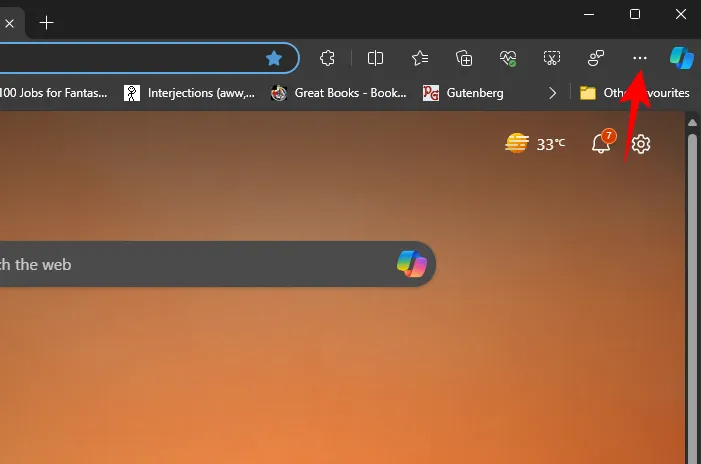
- 設定を選択
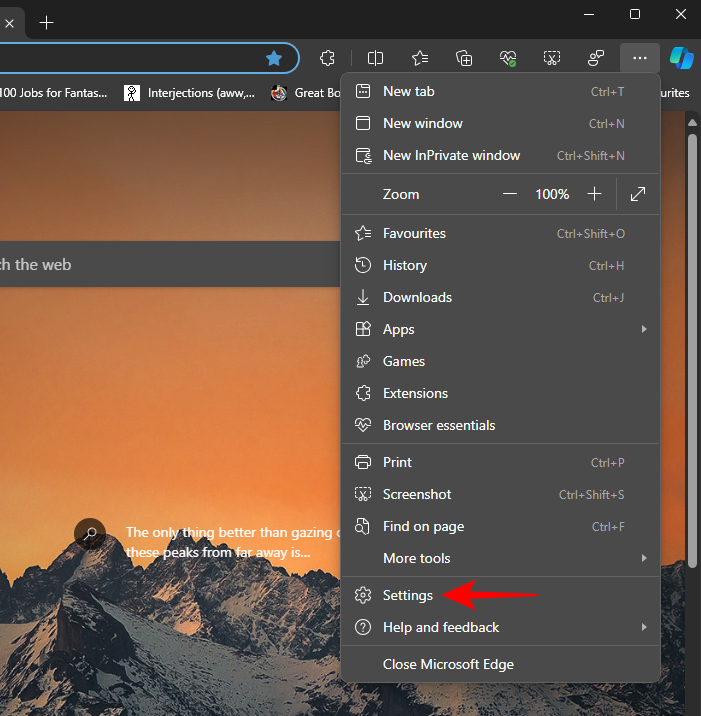
- 左側で、「システムとパフォーマンス」を選択します。
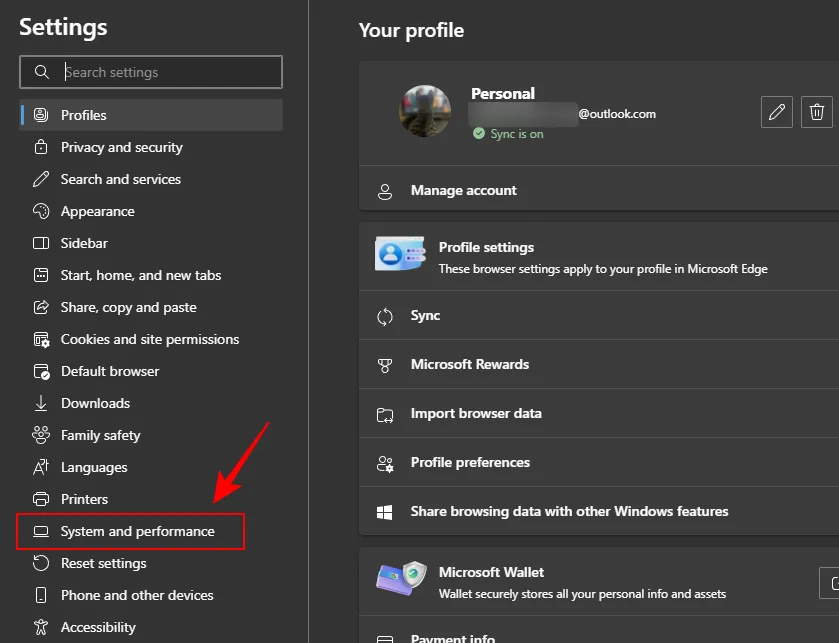
- 「パフォーマンスの管理」で、リソース コントロールを有効にします。
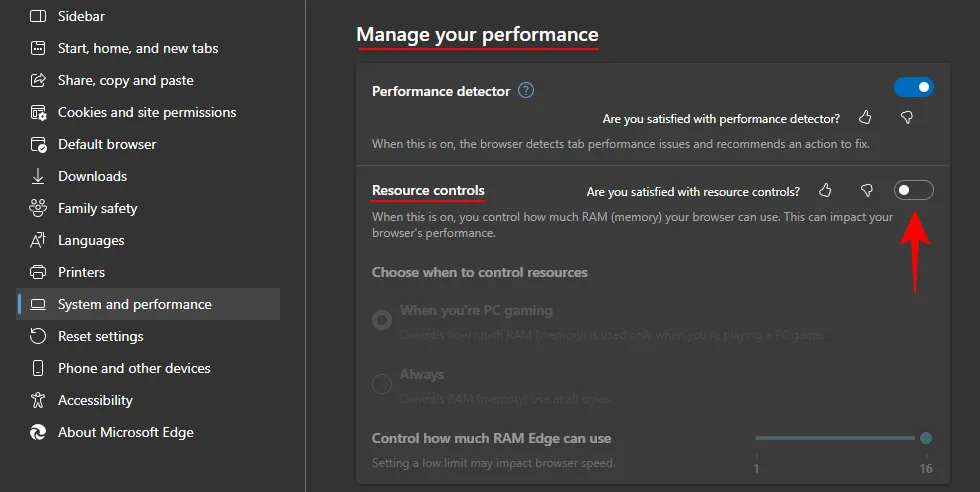
- ここで、リソースを制御するタイミングを選択するオプションがあります。ゲームをしているときのみ Edge の RAM 使用量を制限する場合は、[ PC ゲームをしているとき]を選択します。
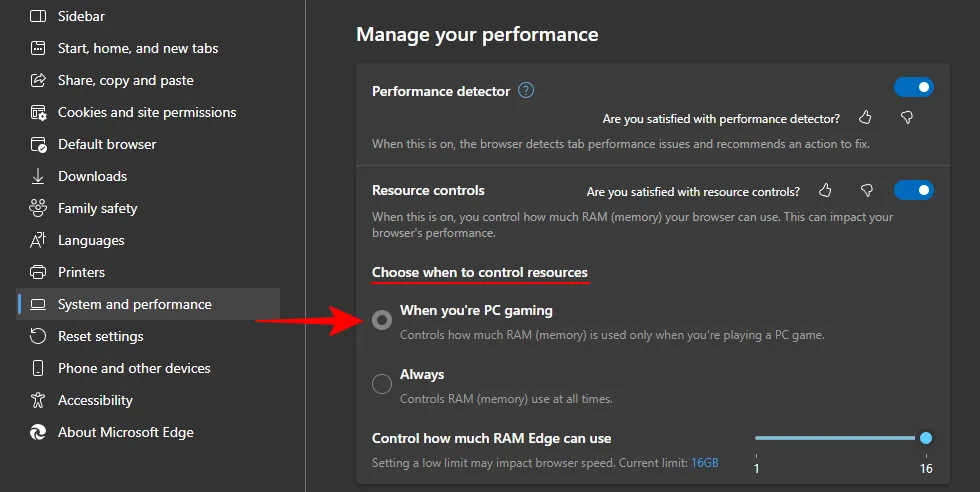
- あるいは、ゲームをプレイしているかどうかに関係なく Edge の RAM 使用量を制限する場合は、[常に]を選択します。
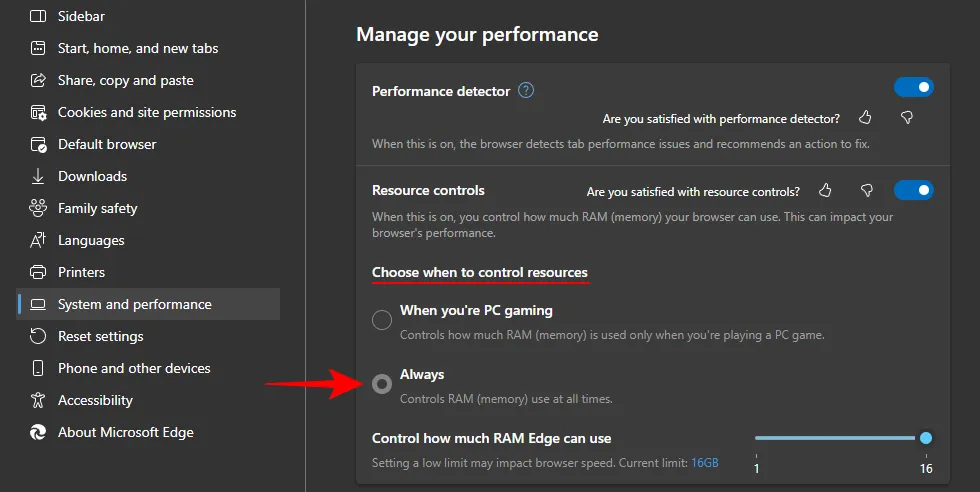
- 最後に、スライダーを使用して、Edge が使用できる RAM の量を制御します。
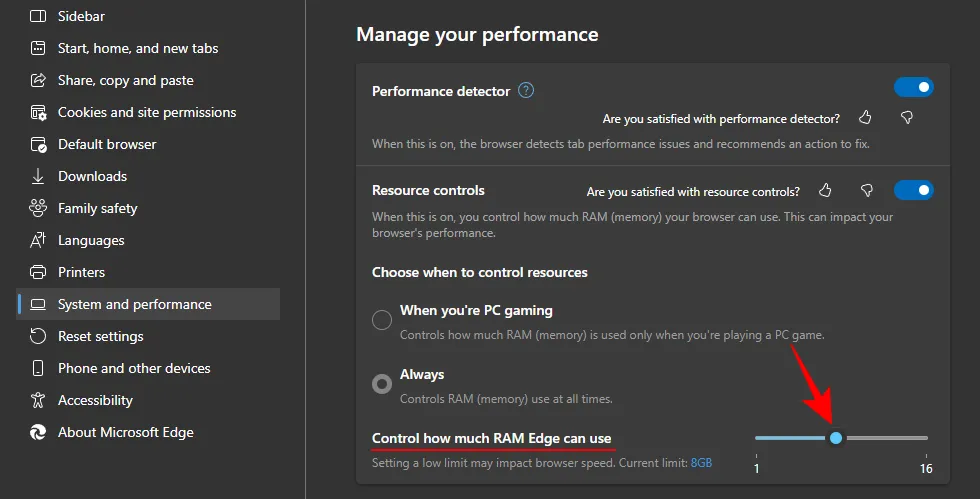
Microsoft Edge で RAM 使用量を表示する方法
- Microsoft Edge で使用されている RAM の量を表示するには、右上のツールバーにある「ブラウザーの基本」アイコン (ハートのアイコン) にマウスを合わせるかクリックします。
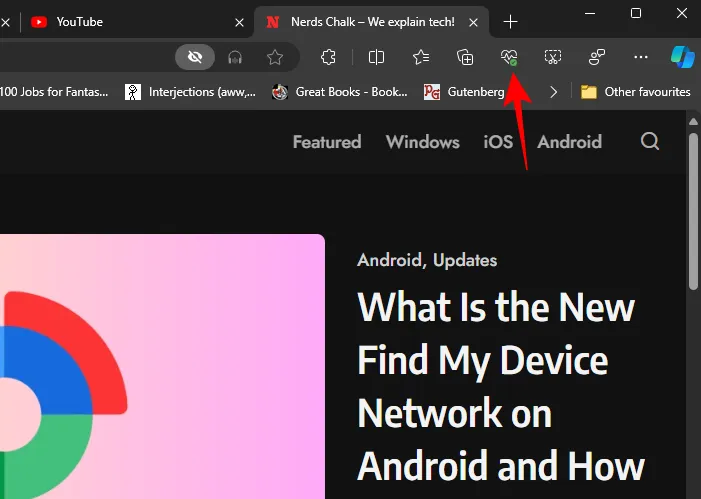
- ここでは、 RAM 使用量の横に、Edge が使用している RAM の量が表示されます。
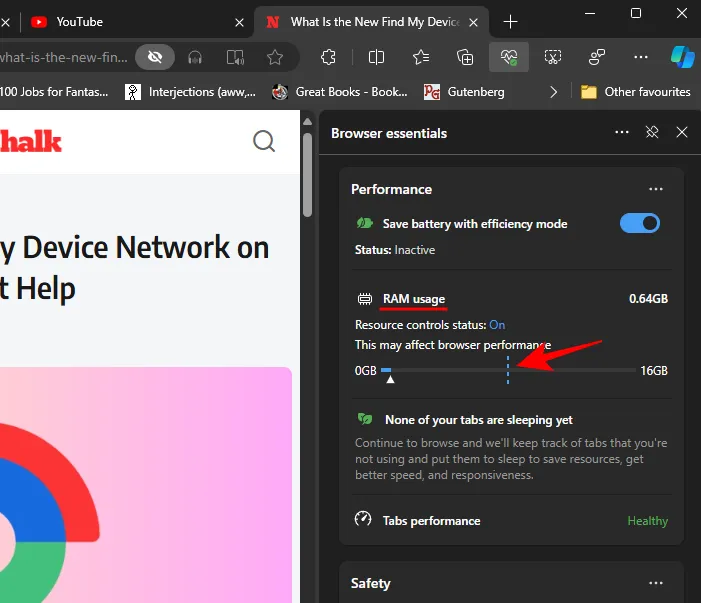
- さらに、ブラウザが使用できる RAM の量とシステムで使用可能な RAM の量を示す点線が表示されます。
よくある質問
Edge が使用できる RAM の量を制御することに関してよくある質問をいくつか考えてみましょう。
Edge が RAM 制限を超えるとどうなりますか?
Edge が設定した RAM 制限に達し始めると、ブラウザの速度が低下し、遅延が発生します。
Edge にどれくらいの RAM を割り当てる必要がありますか?
RAM 制限を使用可能な RAM の合計の半分に設定するのが理想的です。ただし、Edge が頻繁に遅延する場合は、制限を増やして、追加のメモリを割り当てることをお勧めします。
このガイドが、Edge ブラウザの RAM 制限の設定と表示に役立つことを願っています。また次回お会いしましょう!


コメントを残す